누락된 DirectX DLL 파일을 복원하는 방법
알아야 할 사항
- 검색 다이렉트X Microsoft 웹 사이트에서 최신 버전을 선택하십시오. DirectX 최종 사용자 런타임 다운로드 링크를 클릭하고 다운로드.
- 라는 폴더를 생성합니다. 다이렉트X 파일.DirectX 설치 프로그램을 열고 이 폴더를 찾습니다. DirectX는 모든 파일을 폴더로 추출합니다.
- 원하는 DLL 파일이 있는 CAB 파일을 엽니다. DLL 파일을 바탕 화면으로 이동합니다. 파일을 복사 시스템32 폴더를 선택하고 컴퓨터를 다시 시작하십시오.
이 문서에서는 "누락" 또는 "찾을 수 없음" DirectX에 대한 오류 메시지가 표시되는 경우 DirectX 설치 패키지에서 단일 DirectX DLL 파일을 추출하는 방법에 대해 설명합니다. DLL 파일. 정보는 다음을 포함한 모든 Microsoft 운영 체제에 적용됩니다. 윈도우 10, 윈도우 8, 윈도우 7, 윈도우 비스타, 그리고 윈도우 XP.
누락된 DirectX DLL 파일을 복원하는 방법
누락된 개별 DirectX DLL 파일을 복원하려면:
-
에서 마이크로소프트의 웹사이트, 페이지 상단의 돋보기를 선택하고 다이렉트X.
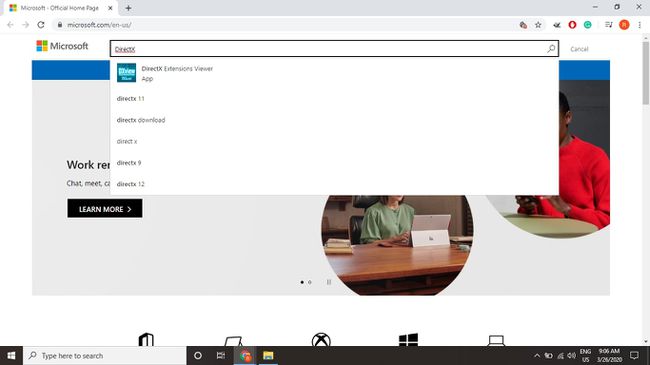
-
검색 결과를 아래로 스크롤하여 선택 DirectX 최종 사용자 런타임 다운로드(MM YY) 최신 릴리스 날짜에 대한 링크.

-
선택하다 다운로드.
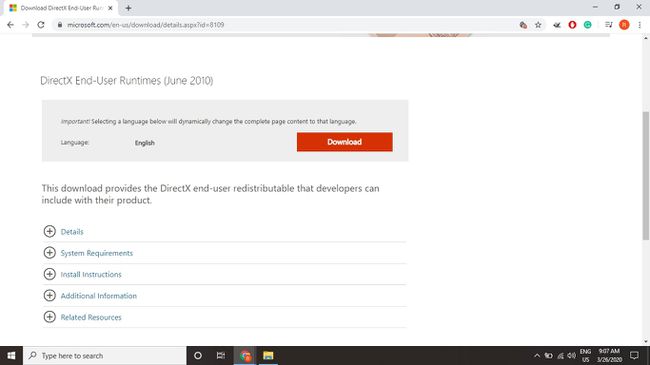
동일한 DirectX 설치 프로그램은 모든 버전의 Windows에서 작동합니다.
-
바탕 화면을 마우스 오른쪽 버튼으로 클릭하고 새로운 > 폴더. 새 폴더의 이름은 다음과 같이 기억하기 쉬운 이름으로 지정합니다. 다이렉트X 파일.
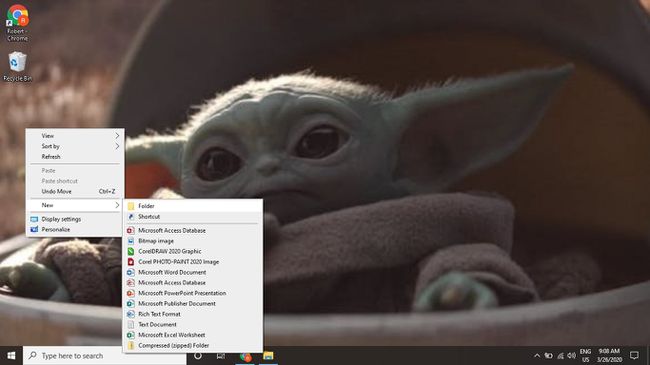
-
다운로드한 DirectX 설치 프로그램을 열고 다음을 선택합니다. 예 라이센스 계약에 동의합니다.
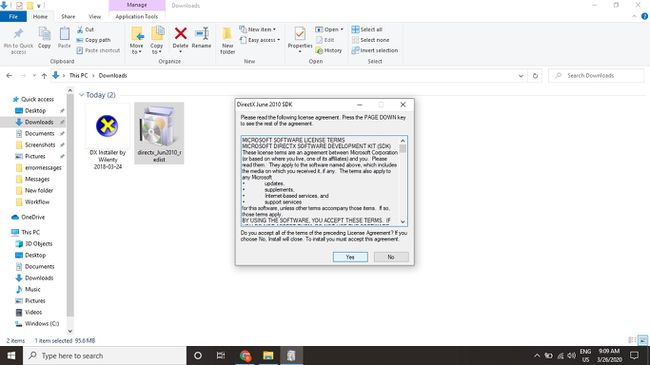
-
선택하다 검색 대화 상자에서.
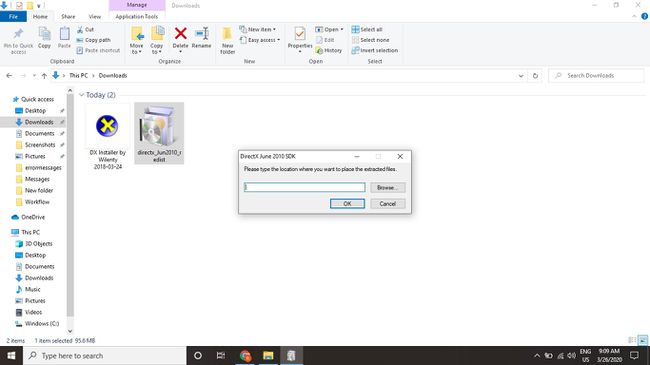
-
4단계에서 만든 폴더를 선택하고 좋아요.
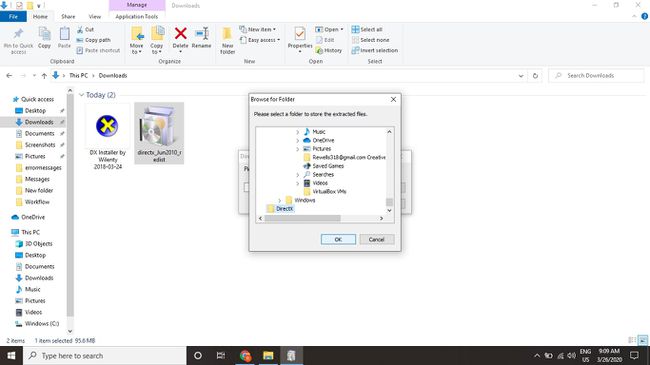
-
선택하다 좋아요 텍스트 상자에 폴더 경로가 표시되면 DirectX 설치 프로그램은 모든 파일을 폴더에 추출합니다.

-
이전에 만든 폴더를 열어 많은 수의 택시 파일, 몇 개의 DLL 파일 및 dxsetup.exe라는 파일이 있습니다.

당신은 실행할 수 있습니다 dxsetup.exe 에게 DirectX를 완전히 설치 모든 DLL 파일을 다시 설치하십시오.
-
찾고 있는 DLL 파일이 포함된 CAB 파일을 찾습니다. 예를 들어 필요한 경우 d3dx9_41.dll 파일, CAB 파일에서 찾을 수 있습니다. Mar2009_d3dx9_41_x86. 적절한 CAB 파일을 두 번 클릭하여 엽니다.
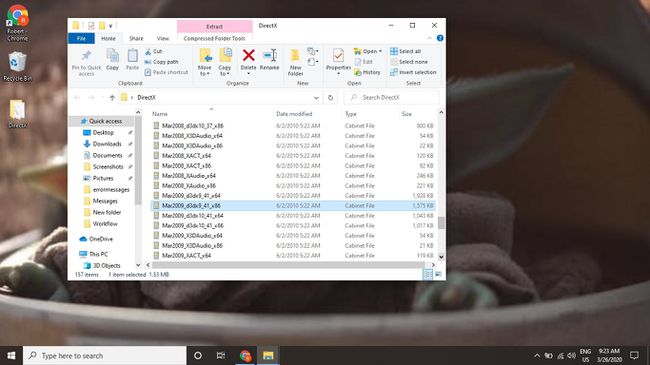
대부분의 DirectX CAB 파일에는 두 가지 버전이 있습니다. 32비트 및 64비트 버전. 32비트 시스템용 파일은 다음으로 끝납니다. _x86, 64비트 시스템 파일은 다음으로 끝납니다. _x64. 당신은 할 필요가 실행 중인 Windows 버전 확인 어떤 파일을 사용할지 알 수 있습니다.
-
이동 .dll 파일을 바탕 화면에.

Windows는 CAB 파일 열기를 기본적으로 지원하지만 다른 프로그램에서 파일을 열면 프로그램 메뉴에서 파일을 추출하는 옵션을 찾아 바탕 화면에 추출합니다.
-
파일 복사 ~로 시스템32 Windows 설치 폴더에 있는 폴더입니다. 대부분의 컴퓨터에서는 C:\Windows\System32.
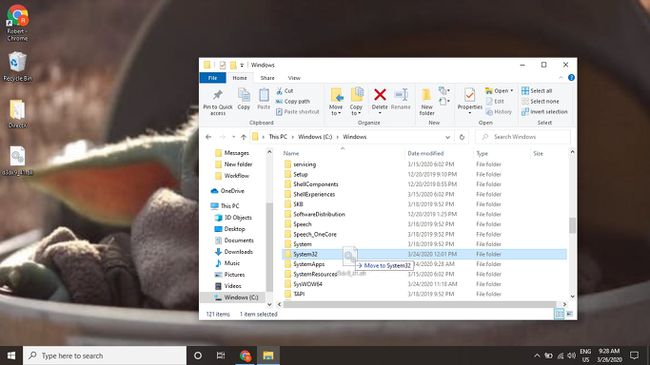
DLL 파일이 누락된 다른 위치를 지정하는 오류 메시지를 받은 경우 (예를 들어, 특정 게임이나 그래픽 응용 프로그램의 폴더에) DLL 파일을 복사합니다. 대신에.
-
데스크탑에서 DLL 파일의 복사본을 삭제하고 압축을 푼 DirectX 파일이 있는 폴더를 삭제합니다. 데스크탑에 DLL 파일을 남겨두면 일부 상황에서 문제가 발생할 수 있습니다.

-
컴퓨터 다시 시작.

다시 시작한 후 개별 DLL 파일을 복원하여 문제가 해결되었는지 테스트하십시오. 여전히 오류 메시지가 표시되면 DirectX를 완전히 다시 설치하거나 하드웨어 관련 DLL 문제 해결.
